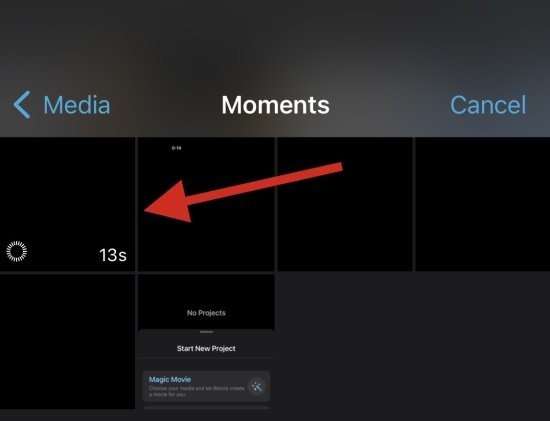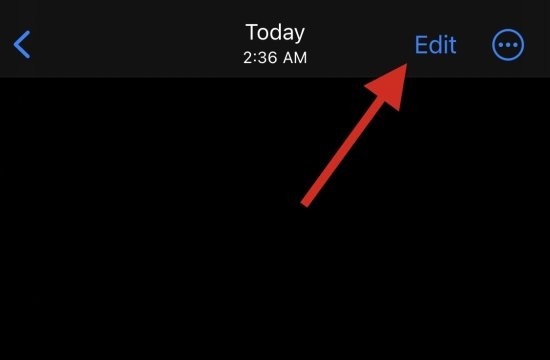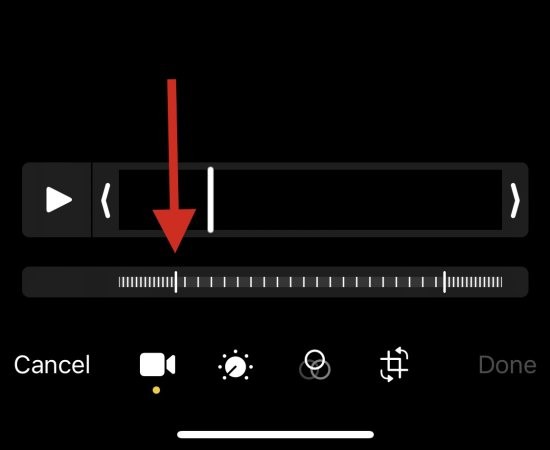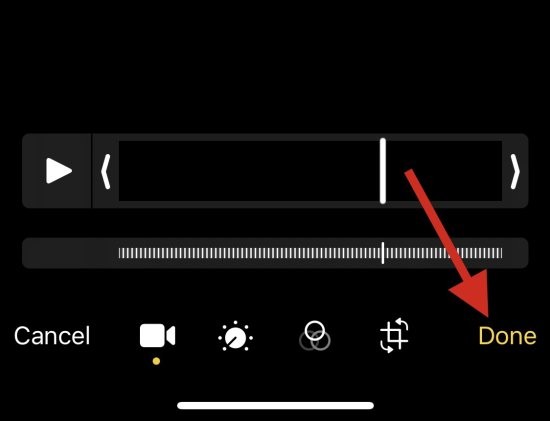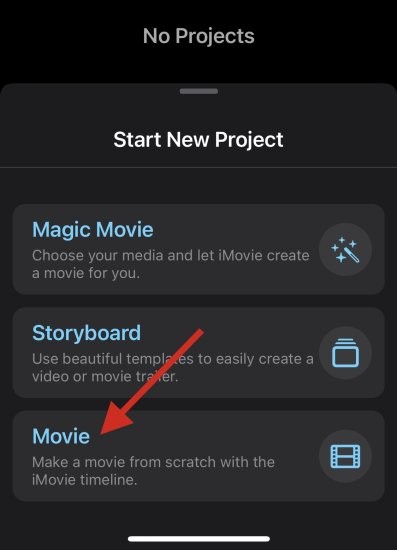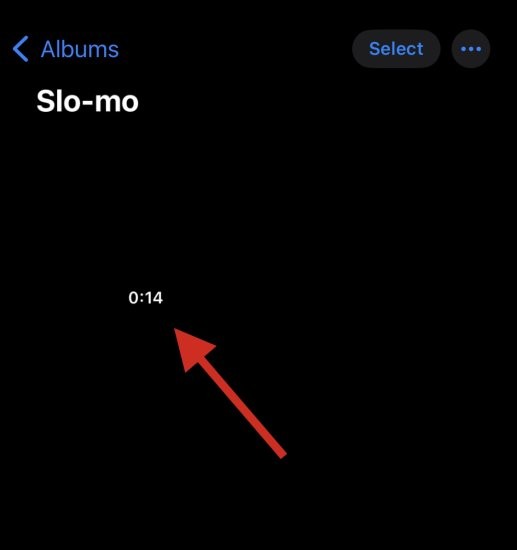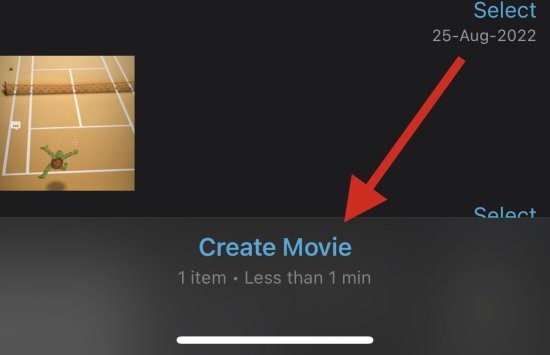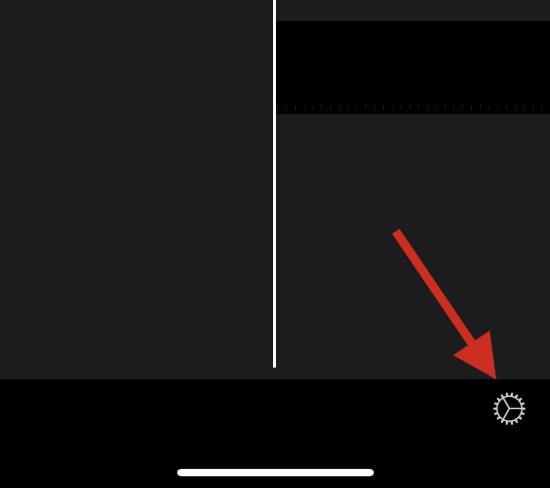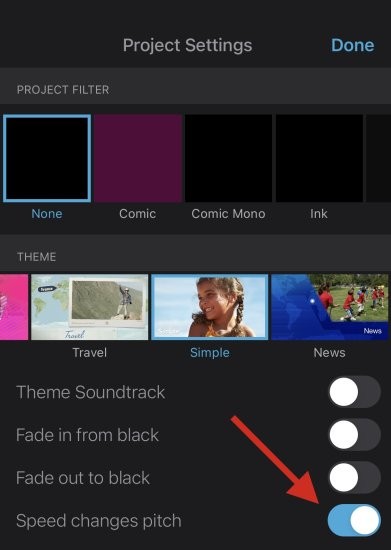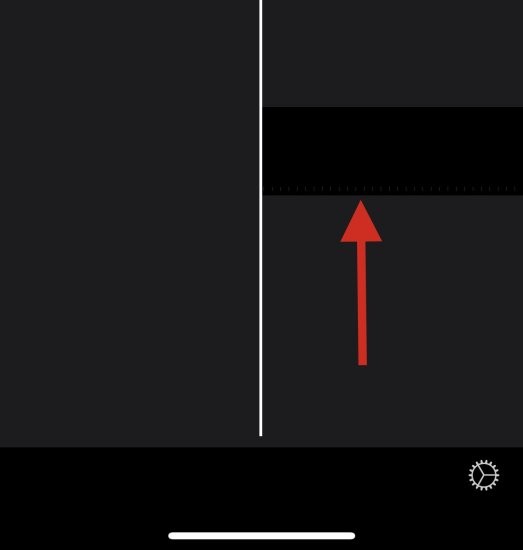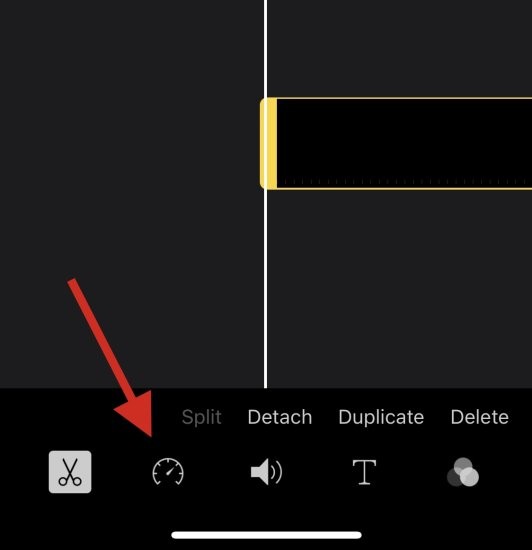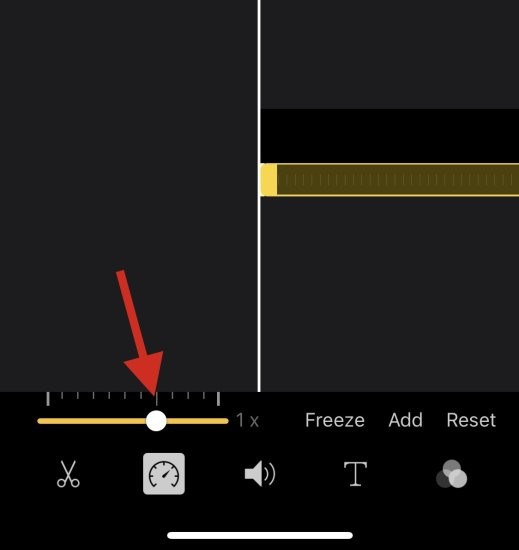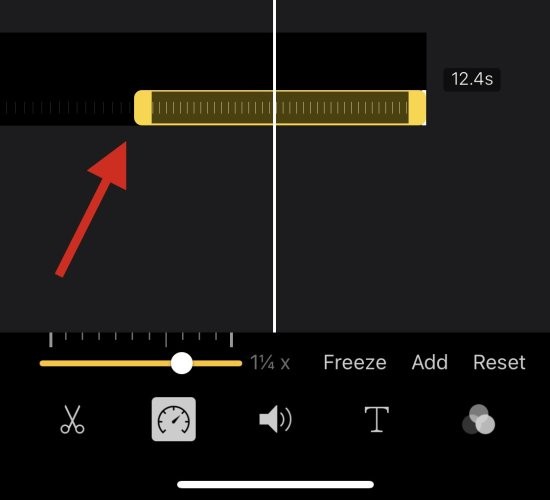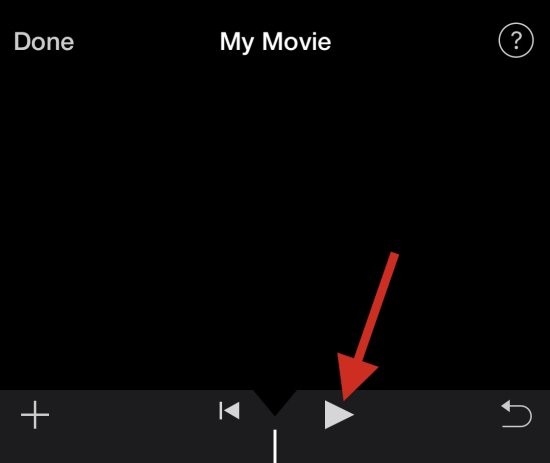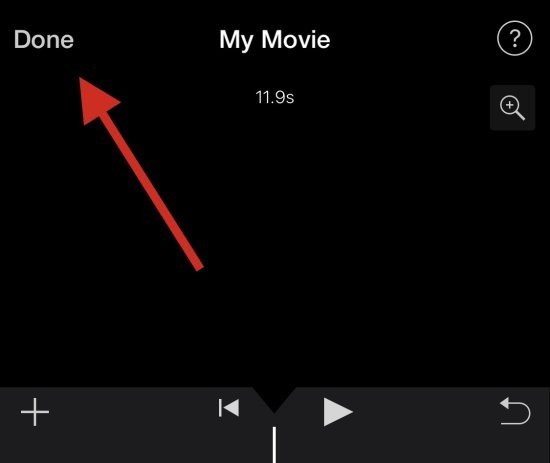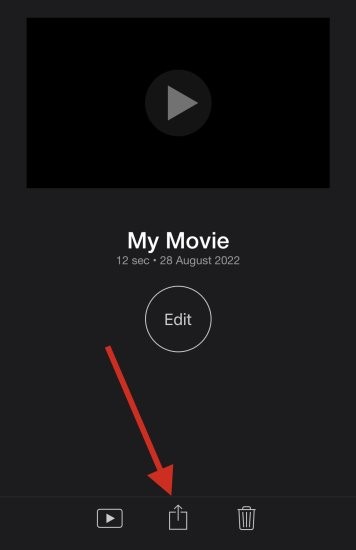2 Möglichkeiten, Zeitlupe aus Videos auf dem iPhone zu entfernen
Auf iOS-Geräten können Sie mit der Kamera-App Zeitlupenvideos aufnehmen, sogar mit 240 Bildern pro Sekunde, wenn Sie das neueste iPhone besitzen. Mit dieser Funktion können Sie High-Speed-Aktionen detailreich erfassen. Aber manchmal möchten Sie vielleicht Zeitlupenvideos mit normaler Geschwindigkeit abspielen, damit Sie die Details und das Geschehen im Video besser wahrnehmen können.
In diesem Artikel erklären wir alle Möglichkeiten, Zeitlupe aus vorhandenen Videos auf dem iPhone zu entfernen.
So entfernen Sie Zeitlupe aus Videos auf dem iPhone [2 Methoden]
Sie können die Fotos-App oder die iMovie-App verwenden, um Zeitlupe aus Videos auf Ihrem Gerät zu entfernen.
Methode 1: Fotos-App verwenden
- Öffnen Sie die Fotos-App auf Ihrem iPhone und wählen Sie das gewünschte Zeitlupenvideo aus der App aus.

- Klicken Sie nun oben rechts auf dem Bildschirm auf Bearbeiten.

- Sie gelangen nun in den Bearbeitungsmodus des aktuellen Videos mit einer Zeitleiste am unteren Bildschirmrand. Verwenden Sie die Platzhalter auf beiden Seiten der Zeitleiste, um die Zeitlupe in Ihrem Video anzupassen. Da wir die Zeitlupe aus dem aktuellen Video entfernen möchten, ziehen Sie den linken Platzhalter ganz nach rechts auf den Bildschirm.

- Klicken Sie auf „Fertig“, wenn Sie fertig sind.

Das ist es! Die Zeitlupe sollte jetzt aus dem aktuellen Video auf Ihrem Gerät entfernt werden.
Methode 2: Verwenden Sie die iMovie-App
Die iMovie-App ist ein umfassender mobiler Videoeditor, mit dem Sie Videos beschleunigen und Zeitlupe daraus entfernen können. Bitte befolgen Sie die folgenden Schritte, um den Vorgang zu erleichtern.
- Öffnen Sie die iMovie-App auf Ihrem iPhone und tippen Sie auf „Filme“. Über diesen Link können Sie die App auf Ihr iPhone herunterladen.

- Klicken Sie und wählen Sie das Video aus, aus dem Sie die Zeitlupe entfernen möchten.

- Klicken Sie nach der Auswahl auf „Film erstellen“.

- Das Video wird nun zu einem neuen Projekt hinzugefügt und Sie sollten die gleiche Zeitleiste am unteren Bildschirmrand sehen. Klicken Sie auf das Zahnradsymbol und wählen Sie es aus.

- Schalten Sie den Schalter für die Geschwindigkeitsänderung ein (sofern nicht bereits aktiviert).

- Klicken Sie nun auf und wählen Sie die Video-Timeline aus.

- Klicken Sie auf das Geschwindigkeitssymbol.

- Mit dem gelben Schieberegler können Sie die Geschwindigkeit des Zeitlupenvideos nach Wunsch anpassen.

- Wenn Sie das Video gezielt beschleunigen möchten, klicken und ziehen Sie am Ende des Zeitlupenteils der Zeitleiste.

- Wir empfehlen Ihnen jetzt, auf das „Play“-Symbol zu klicken, um eine Vorschau des Videos anzuzeigen.

- Der Ton im Video sollte der aktuellen Geschwindigkeit entsprechen. Dies kann Ihnen helfen, das Video einfacher zu beurteilen und auf die normale Geschwindigkeit einzustellen. Wenn Sie mit der Vorschau zufrieden sind, klicken Sie auf „Fertig“.

- Jetzt verwenden Sie das Teilen-Symbol unten, um Ihr Video je nach Ihren aktuellen Anforderungen zu teilen oder zu speichern.

So können Sie mit iMovie Videos auf Ihrem Gerät beschleunigen.
FAQ
Hier sind einige häufig gestellte Fragen zum Entfernen von Zeitlupe aus Videos, die Ihnen helfen sollen, schnell mit der Geschwindigkeit vertraut zu werden. Lasst uns beginnen.
Kann ich meinem Video Zeitlupe hinzufügen?
Ja, Sie können Ihrem Video mit einer der oben genannten Methoden ganz einfach wieder Zeitlupe hinzufügen.
Machen Sie einfach die Änderungen, die Sie in Ihrem iMovie-Projekt vorgenommen haben, rückgängig zu machen oder verwenden Sie erneut die Bearbeitungsfunktionen in Fotos, um Zeitlupe zu Ihrem Video hinzuzufügen.
Hinweis: Wenn Sie die Fotos-App verwenden, können Sie keine Zeitlupe zu einem Video hinzufügen, das nicht in Zeitlupe aufgenommen wurde.
Kann ich einem normalen Video Zeitlupe hinzufügen?
Ja. Mit der iMovie-App können Sie einem normalen Video Zeitlupe hinzufügen. Sie können die Fotos-App jedoch nicht verwenden, um Zeitlupe zu einem normalen Video hinzuzufügen.
Wird die Größe eines Videos durch das Wiederherstellen der normalen Geschwindigkeit verringert?
Leider verringert sich die Größe eines Videos bei Verwendung der Fotos-App nicht, wenn die normale Geschwindigkeit wiederhergestellt wird. Wir empfehlen die Verwendung der iMovie-App, um die Größe zu reduzieren, indem zusätzliche Frames aus dem betreffenden Video entfernt werden.
Das obige ist der detaillierte Inhalt von2 Möglichkeiten, Zeitlupe aus Videos auf dem iPhone zu entfernen. Für weitere Informationen folgen Sie bitte anderen verwandten Artikeln auf der PHP chinesischen Website!

Heiße KI -Werkzeuge

Undresser.AI Undress
KI-gestützte App zum Erstellen realistischer Aktfotos

AI Clothes Remover
Online-KI-Tool zum Entfernen von Kleidung aus Fotos.

Undress AI Tool
Ausziehbilder kostenlos

Clothoff.io
KI-Kleiderentferner

Video Face Swap
Tauschen Sie Gesichter in jedem Video mühelos mit unserem völlig kostenlosen KI-Gesichtstausch-Tool aus!

Heißer Artikel

Heiße Werkzeuge

Notepad++7.3.1
Einfach zu bedienender und kostenloser Code-Editor

SublimeText3 chinesische Version
Chinesische Version, sehr einfach zu bedienen

Senden Sie Studio 13.0.1
Leistungsstarke integrierte PHP-Entwicklungsumgebung

Dreamweaver CS6
Visuelle Webentwicklungstools

SublimeText3 Mac-Version
Codebearbeitungssoftware auf Gottesniveau (SublimeText3)

Heiße Themen
 1393
1393
 52
52
 1205
1205
 24
24
 Gate.io Trading Platform Offizielle App -Download- und Installationsadresse
Feb 13, 2025 pm 07:33 PM
Gate.io Trading Platform Offizielle App -Download- und Installationsadresse
Feb 13, 2025 pm 07:33 PM
In diesem Artikel werden die Schritte zum Registrieren und Herunterladen der neuesten App auf der offiziellen Website von Gate.io beschrieben. Zunächst wird der Registrierungsprozess eingeführt, einschließlich der Ausgabe der Registrierungsinformationen, der Überprüfung der E -Mail-/Mobiltelefonnummer und dem Ausfüllen der Registrierung. Zweitens wird erläutert, wie Sie die Gate.io -App auf iOS -Geräten und Android -Geräten herunterladen. Schließlich werden Sicherheits-Tipps betont, z. B. die Überprüfung der Authentizität der offiziellen Website, die Ermöglichung von zweistufiger Überprüfung und das Aufmerksamkeit von Phishing-Risiken, um die Sicherheit von Benutzerkonten und -vermögen zu gewährleisten.
 Mehrere iPhone 16 Pro-Benutzer berichten von Problemen mit dem Einfrieren des Touchscreens, die möglicherweise mit der Empfindlichkeit bei der Ablehnung der Handfläche zusammenhängen
Sep 23, 2024 pm 06:18 PM
Mehrere iPhone 16 Pro-Benutzer berichten von Problemen mit dem Einfrieren des Touchscreens, die möglicherweise mit der Empfindlichkeit bei der Ablehnung der Handfläche zusammenhängen
Sep 23, 2024 pm 06:18 PM
Wenn Sie bereits ein Gerät aus der iPhone 16-Reihe von Apple – genauer gesagt das 16 Pro/Pro Max – in die Hände bekommen haben, ist die Wahrscheinlichkeit groß, dass Sie kürzlich ein Problem mit dem Touchscreen hatten. Der Silberstreif am Horizont ist, dass Sie nicht allein sind – Berichte
 Empfehlung für ein KI-Tool
Nov 29, 2024 am 11:08 AM
Empfehlung für ein KI-Tool
Nov 29, 2024 am 11:08 AM
In diesem Artikel werden sechs beliebte KI-Tools vorgestellt, darunter Douyin Doubao, Wenxin Yige, Tencent Zhiying, Baidu Feipiao EasyDL, Baidu AI Studio und iFlytek Spark Cognitive Large Model. Diese Tools decken verschiedene Funktionen wie Texterstellung, Bildgenerierung, Videobearbeitung und KI-Modellentwicklung ab. Bei der Auswahl des richtigen KI-Tools müssen Faktoren wie funktionale Anforderungen, technisches Niveau und Kostenbudget berücksichtigt werden. Diese Tools bieten praktische und effiziente Lösungen für Einzelpersonen und Unternehmen, die KI-Unterstützung benötigen.
 So laden Sie Deepseek herunter
Feb 19, 2025 pm 05:45 PM
So laden Sie Deepseek herunter
Feb 19, 2025 pm 05:45 PM
Stellen Sie sicher, dass Sie auf offizielle Website -Downloads zugreifen, und überprüfen Sie sorgfältig den Domain -Namen und das Design der Website. Scannen Sie nach dem Herunterladen die Datei. Lesen Sie das Protokoll während der Installation und vermeiden Sie die Systemdiskola bei der Installation. Testen Sie die Funktion und wenden Sie sich an den Kundendienst, um das Problem zu lösen. Aktualisieren Sie die Version regelmäßig, um die Sicherheit und Stabilität der Software zu gewährleisten.
 ANBI App Offizieller Download V2.96.2 Neueste Version Installation Anbi Offizielle Android -Version
Mar 04, 2025 pm 01:06 PM
ANBI App Offizieller Download V2.96.2 Neueste Version Installation Anbi Offizielle Android -Version
Mar 04, 2025 pm 01:06 PM
Binance App Offizielle Installationsschritte: Android muss die offizielle Website besuchen, um den Download -Link zu finden. Wählen Sie die Android -Version zum Herunterladen und Installieren. Alle sollten auf die Vereinbarung über offizielle Kanäle achten.
 Wie löste ich das Problem des Fehlers 'Undefined Array Key '' 'Fehler beim Aufrufen von Alipay EasysDK mithilfe von PHP?
Mar 31, 2025 pm 11:51 PM
Wie löste ich das Problem des Fehlers 'Undefined Array Key '' 'Fehler beim Aufrufen von Alipay EasysDK mithilfe von PHP?
Mar 31, 2025 pm 11:51 PM
Problembeschreibung beim Aufrufen von Alipay EasysDK mithilfe von PHP nach dem Ausfüllen der Parameter gemäß dem offiziellen Code wurde während des Betriebs eine Fehlermeldung gemeldet: "undefiniert ...
 Laden Sie den Link des OUYI IOS -Versionsinstallationspakets herunter
Feb 21, 2025 pm 07:42 PM
Laden Sie den Link des OUYI IOS -Versionsinstallationspakets herunter
Feb 21, 2025 pm 07:42 PM
Ouyi ist ein weltweit führender Kryptowährungsaustausch mit seiner offiziellen iOS-App, die den Benutzern ein bequemes und sicheres Erlebnis für digitales Asset Management bietet. Benutzer können das Installationspaket Ouyi iOS -Version kostenlos über den in diesem Artikel bereitgestellten Download -Link herunterladen und die folgenden Hauptfunktionen genießen: Bequeme Handelsplattform: Benutzer können Hunderte von Kryptowährungen auf der OUYI IOS -App, einschließlich Bitcoin und Ethereum, problemlos kaufen und verkaufen und dotecoin. Sicherer und zuverlässiger Speicher: Ouyi nimmt fortschrittliche Sicherheitstechnologie ein, um den Benutzern einen sicheren und zuverlässigen digitalen Asset -Speicher zu bieten. 2FA, biometrische Authentifizierung und andere Sicherheitsmaßnahmen stellen sicher, dass Benutzervermögen nicht verletzt werden. Echtzeit-Marktdaten: Die OUYI IOS-App bietet Echtzeit-Marktdaten und -diagramme, sodass Benutzer die Verschlüsselung jederzeit erfassen können
 Was sind die erweiterten KI-Zeichenwerkzeuge?
Nov 29, 2024 am 11:01 AM
Was sind die erweiterten KI-Zeichenwerkzeuge?
Nov 29, 2024 am 11:01 AM
KI-Zeichenwerkzeuge entwickeln sich ständig weiter und erweitern Dall-E 2 und Midjourney um die folgenden beeindruckenden Werkzeuge: Canva: Eine Bibliothek vorgefertigter KI-Zeichenwerkzeuge, die einfach zu verwenden sind. Jasper Art: Bilder generieren und Text direkt einfügen. NightCafe: Bietet Text-zu-Bild-, Bildverbesserungs- und Stilübertragungstools. Stabile Diffusion: Ein Open-Source-Text-zu-Bild-Modell, das realistische Bilder generiert. Generativelab: Bietet Text-zu-Bild-, Bildbearbeitungs- und Stapelgenerierungsfunktionen. Runway: Eine One-Stop-Plattform, die Funktionen wie KI-Zeichenwerkzeuge und Videobearbeitung umfasst. Make-A-Video: Generieren Sie über Texteingabeaufforderungen